win10更新驱动程序在哪里打开 win10电脑更新驱动程序的方法
更新时间:2024-02-16 10:52:00作者:xinxin
通常在电脑安装的win10系统中就自带有相关硬件的驱动程序,同时每隔一段时间就会自动进行更新,从而保证win10电脑的正常运行,当然我们也可以手动对电脑安装的驱动程序进行更新,那么win10更新驱动程序在哪里打开呢?接下来小编就给大家讲解一下win10电脑更新驱动程序的方法。
推荐下载:win10纯净安装版
具体方法:
1、首先右键桌面上的“此电脑”,打开“管理”。
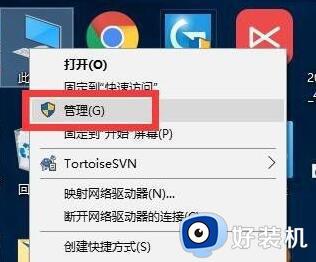
2、然后再其中找到并进入“设备管理器”。
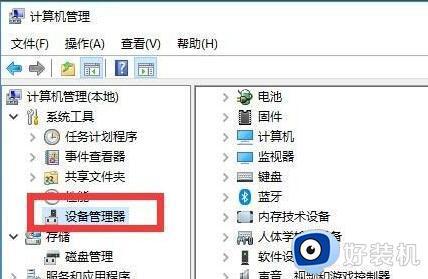
3、接着双击打开想要更新的驱动设备。
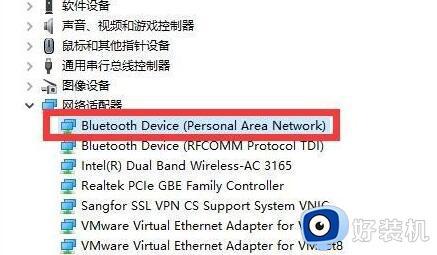
4、然后在驱动程序下,点击“更新驱动程序”。
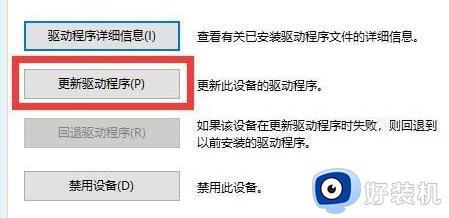
5、然后在弹出窗口中选择“自动搜索更新的驱动程序软件”。
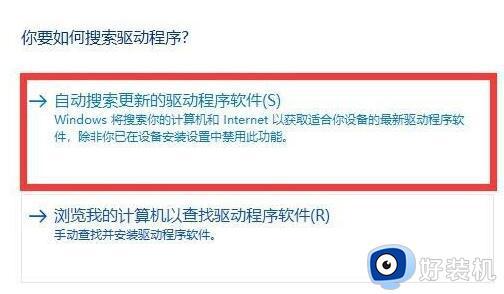
6、这时候系统会自动为你搜索驱动程序。
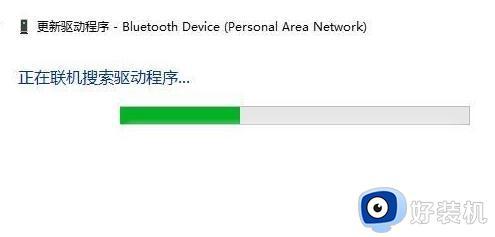
7、搜索完成后自动安装更新完成即可。
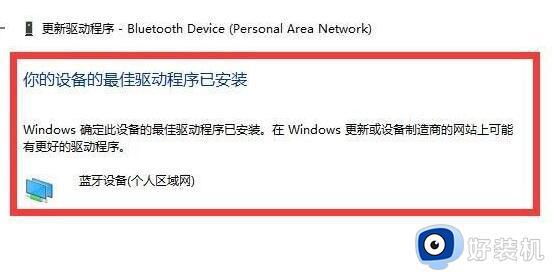
也可以使用第三方软件来进行更新。
以上就是小编给大家介绍的有关win10电脑更新驱动程序的方法了,如果有不了解的用户就可以按照小编的方法来进行操作了,相信是可以帮助到一些新用户的。
win10更新驱动程序在哪里打开 win10电脑更新驱动程序的方法相关教程
- win10键盘驱动程序在哪里更新 win10更新键盘驱动程序的图文教程
- win10如何禁止驱动程序更新 win10怎么禁止更新驱动程序
- w10声卡驱动在哪里更新 w10电脑声卡驱动如何更新
- win10关闭系统自动更新驱动图文教程 win10系统如何关闭自动更新驱动
- win10怎样更新显卡驱动程序 win10如何更新显卡驱动版本
- 怎样禁止win10更新驱动 如何禁止win10自动更新驱动
- win10笔记本怎么更新显卡驱动 win10如何更新笔记本显卡驱动程序
- windows10驱动更新在哪设置 windows10驱动程序更新步骤
- win10不能更新显卡驱动怎么办 win10无法更新显卡驱动处理方法
- win10怎么样禁止驱动更新 win10禁止驱动更新的设置方法
- win10拼音打字没有预选框怎么办 win10微软拼音打字没有选字框修复方法
- win10你的电脑不能投影到其他屏幕怎么回事 win10电脑提示你的电脑不能投影到其他屏幕如何处理
- win10任务栏没反应怎么办 win10任务栏无响应如何修复
- win10频繁断网重启才能连上怎么回事?win10老是断网需重启如何解决
- win10批量卸载字体的步骤 win10如何批量卸载字体
- win10配置在哪里看 win10配置怎么看
win10教程推荐
- 1 win10亮度调节失效怎么办 win10亮度调节没有反应处理方法
- 2 win10屏幕分辨率被锁定了怎么解除 win10电脑屏幕分辨率被锁定解决方法
- 3 win10怎么看电脑配置和型号 电脑windows10在哪里看配置
- 4 win10内存16g可用8g怎么办 win10内存16g显示只有8g可用完美解决方法
- 5 win10的ipv4怎么设置地址 win10如何设置ipv4地址
- 6 苹果电脑双系统win10启动不了怎么办 苹果双系统进不去win10系统处理方法
- 7 win10更换系统盘如何设置 win10电脑怎么更换系统盘
- 8 win10输入法没了语言栏也消失了怎么回事 win10输入法语言栏不见了如何解决
- 9 win10资源管理器卡死无响应怎么办 win10资源管理器未响应死机处理方法
- 10 win10没有自带游戏怎么办 win10系统自带游戏隐藏了的解决办法
